Microsoft Edge merupakan browser terbaru yang terinstall secara default di Windows 10 dan kini Browser Edge ini fitur update nya semakin bagus dan smooth di pandang. ketika install idm ad ons atau extension idm tidak langsung di integrasi di microsoft edge yang menyebabkan idm tidak tampil di youtube saat download dan juga pop up idm tidak muncul saat download sesuatu agan harus menginstall nya secara manual.
Daftar isi
Apa itu IDM ?
IDM ( Internet Download Manager ) adalah salah satu software downloader terbaik yang memiliki kecepatan download yang tinggi, sudah tidak mengherankan lagi banyak sekali orang-orang menggunakan software ini untuk mendownload game, video / film kesukaan mereka.
Agan memerlukan Microsoft Store untuk mendapatkan dan menginstall extensi idm agar terintegrasi dengan IDM, di Windows Store ini ada banyak sekali layanan ad ons atau extensi yang dapat di gunakan di Browser Microsoft Edge agan seperti pasang VPN di Microsoft Edge, Adblock dan lain sebagainya.
Cara Mengintegrasikan IDM dengan Microsoft Edge :
Pastikan IDM agan adalah versi yang terbaru, Minimal versi 6.30 Build 1 agar tidak terjadi error dan dapat bekerja.
Cara Pertama
– Yang jelas IDMnya harus sudah terinstall ya gayn.
– Buka IDM Lalu klik Tap option
– Klik Add Browser
– Cari Directori File .exe Microsoft Edge Yaitu : Kemudian cari C:WindowsSystemAppsMicrosoft.MicrosoftEdge_8wekyb3d8bbwe, Lalu Pilih MicrosoftEdgeCP.exe, Klik Open
– Lalu akan muncul pilihan Microsoft Edge
– Klik Centang Browser Microsoft Edge-nya
Jika Belum Muncul Juga Bisa Menggunakan Cara Kedua
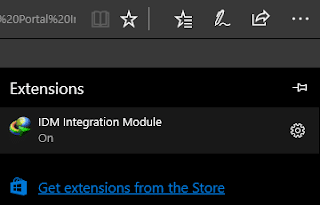
– Pertama Buka Microsoft Store, Yang Icon-nya ada gambar logo windows gitu kira-kira
– Klik tombol search, lalu cari “Internet Download Manager”
– Install module IDM-nya
– Buka Microsoft Edge-nya > Lalu klik tombol titik 3 yang ada di bawah tombol close > Klik Extensions > Klik IDM Integration Module > On kan Extensions-nya
– Done
Cara Ketiga
Tunggu saja update fitur dari Microsoft edge sampe extensions idm sudah benar-benar bekerja tanpa harus di setting manual, butuh waktu yang lama juga ya wkwk 😀
Setelah mencoba 3 cara di atas agan lihat sendiri hasilnya, jika ada yang error atau bermasalah silahkan berkomentar.
Jika tidak muncul juga IDM-nya restart saja Browser Edge-nya
Setelah Admin Menggunakan cara di Nomor yang kedua browser Microsoft Edge-nya langsung bisa mendownload video di youtube dan download apa saja alias muncul pop-up IDM-nya.
Demikian artikel tentang cara mengintegrasikan IDM dengan browser Edge, semoga bermanfaat. Sekian dan Terima Kasih sudah berkunjung di Efyei.com.
